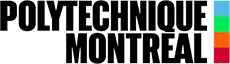Procédure d"installation de Visual Studio 2019
1-téléchargement du logiciel avec la licence à partir de votre compte Azure
référence : https://www.polymtl.ca/gigl/obtention-des-produits-microsoft
2 - Exécuter l'installateur avec les droits administrateur et faire "Continuer"
Attendre la fin du téléchargement des modules
3 - Pour avoir la même configuration que les laboratoires d'enseignement, choisissez les charges de travail suivant :
et appuyer sur "installer"
L'installation peut prendre un certain temps
4 - Après l'installation complétée, démarrer le logiciel et entrer la clé de licence obtenue lors de votre téléchargement sur le site Azure
Aller dans Aide/Enregistrer le produit et "Déverrouiller avec une clé de produit"
Votre installation est complétée